Trong một sự chuyển đổi mạnh mẽ trên dòng sản phẩm Galaxy S trước đó, Samsung đã trang bị khung viền siêu mỏng và thiết kế camera trước nằm trong màn hình cho các mẫu Galaxy S10 năm ngoái. Tuy nhiên, điều gây ngạc nhiên cho nhiều người mua Galaxy S10 là tính năng đèn LED sử dụng để mang đến thông báo trực quan về trạng thái sạc, cuộc gọi nhỡ và tin nhắn trên Galaxy S9 cũng đã biến mất.
Thay vào đó, giờ đây có một hiệu ứng vòng sáng xung quanh khu vực camera trước trên màn hình khi bạn nhận dạng khuôn mặt. Tuy nhiên, hiệu ứng này không phục vụ mục đích thông báo khác theo thiết lập mặc định.
Samsung đã cập nhật ứng dụng thử nghiệm Good Lock của mình với plugin EdgeLighting+ nhằm mục đích sử dụng các giải pháp của bên thứ ba như ứng dụng Holey Light hoặc ARC Lighting từ Play Store như một giải pháp ngăn chặn thông báo trực quan.
Tuy nhiên, với các phiên bản Galaxy S20, S20+ và Ultra mới, Samsung đã đưa ra giải pháp thay thế đèn thông báo mang tên Edge Lighting, một cấp độ hoàn toàn mới mà không yêu cầu bạn tìm kiếm bất kỳ tính năng bổ sung nào.
Dưới đây là cách thiết lập đèn thông báo thông minh trên Samsung Galaxy S20, S20+ và Ultra:
- Từ mục Cài đặt (biểu tượng ứng dụng hoặc bánh răng trong thanh thông báo), chọn Hiển thị (Display) > Màn hình cạnh (Edge screen) > Chiếu sáng cạnh (Edge lighting).
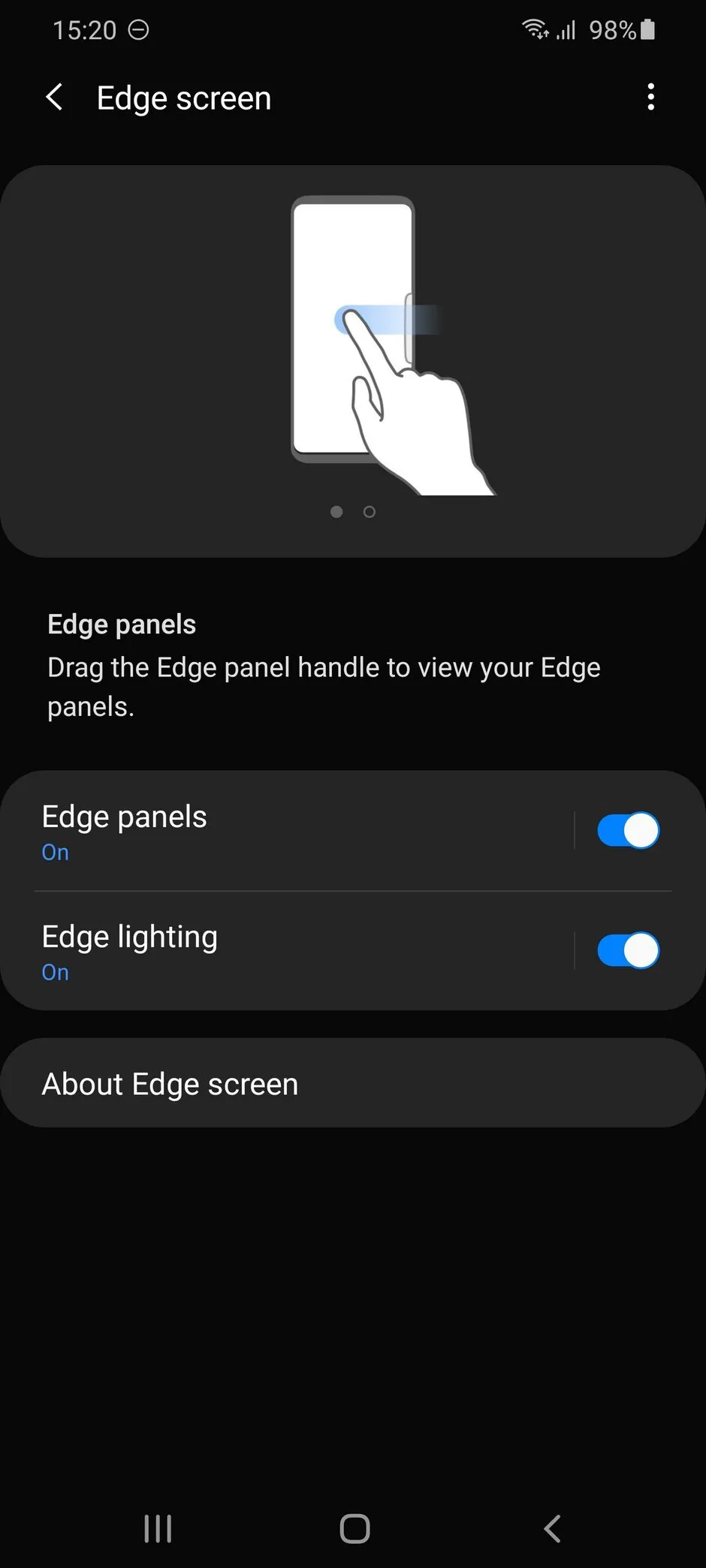
- Nhấn Kiểu chiếu sáng (Lighting style) để tùy chỉnh màu sắc, hiệu ứng, chiều rộng, độ trong suốt và thời lượng của ánh sáng cạnh.
- Nhấn Thêm từ khóa (Add keyword) để thiết lập cấu hình hiệu ứng ánh sáng thông minh được kích hoạt bởi văn bản cụ thể trong tiêu đề và nội dung thông báo.
- Chạm vào Hiển thị ánh sáng (Show Edge lighting) để chọn xem tính năng có thay thế thông báo có bật lên khi màn hình bật/tắt.
- Nhấn Chọn ứng dụng (Choose apps) để chọn những ứng dụng có thể kích hoạt tính năng chiếu sáng cạnh khi nhận được thông báo.
- Nhấn Xong (Done) khi hoàn thành.
* Mời quý độc giả theo dõi các chương trình đã phát sóng của Đài Truyền hình Việt Nam trên TV Online!


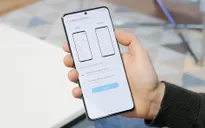


Bình luận (0)